DE | EN
Home > Kabelzugang > Kabelzugang (Windows)¶
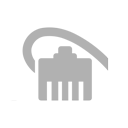

1. Stellen Sie sicher, dass das Kabel an der Netzwerkschnittstelle angeschlossen ist.
Wenn Sie Ihren Rechner am Kabel angeschlossen haben, sollten Sie das Funknetz an Ihrem Rechner deaktivieren. Windows kann sich sonst nicht entscheiden, welche der möglichen Wege ins Netzwerk es bevorzugen soll und wählt zufällig aus. Das kann zu Funktionsstörung oder Einschränkungen führen (z. B. Drucken geht nicht mehr).
2. Laden Sie die passende Konfigurationsdatei für das kabelgebundene Netzwerk vom folgenden Link herunter:
https://help.architektur.tu-darmstadt.de/config/
3. Öffnen Sie den Installationsdialog mit einem Doppelklick auf die heruntergeladene Datei (Beispiel: fb15_Kabel.exe)
Folgen Sie die angezeigten Hinweise am Bildschirm.
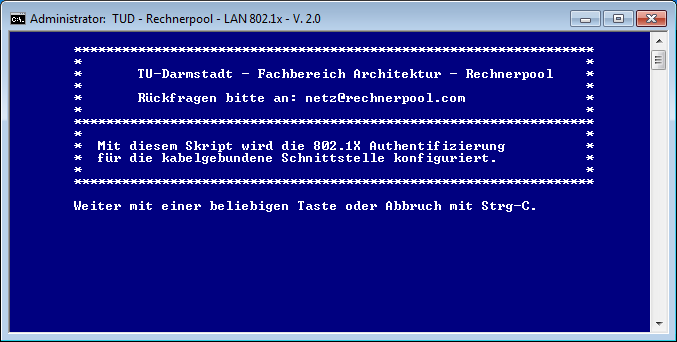
4. Nach erfolgreicher Einrichtung erscheint über dem Netzwerkwerksymbol unten in der Taskleiste eine Benachrichtigung zur Eingabe weiterer Anmeldedaten.
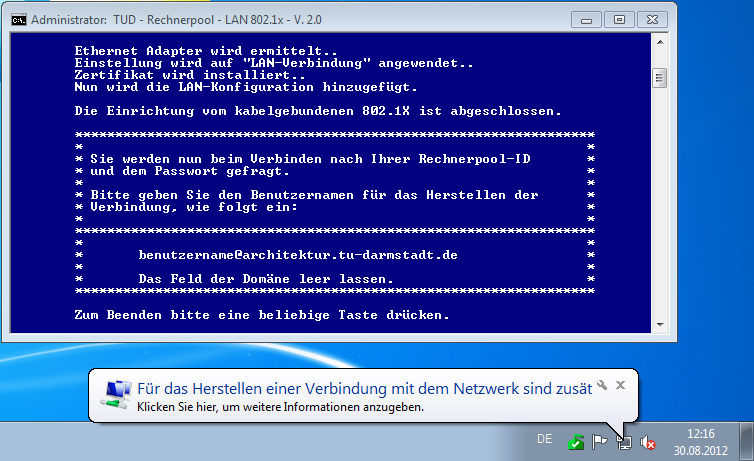
5. Drücken Sie auf die Tastenkombination ⊞ Windows + e um den Dateien-Explorer zu öffnen
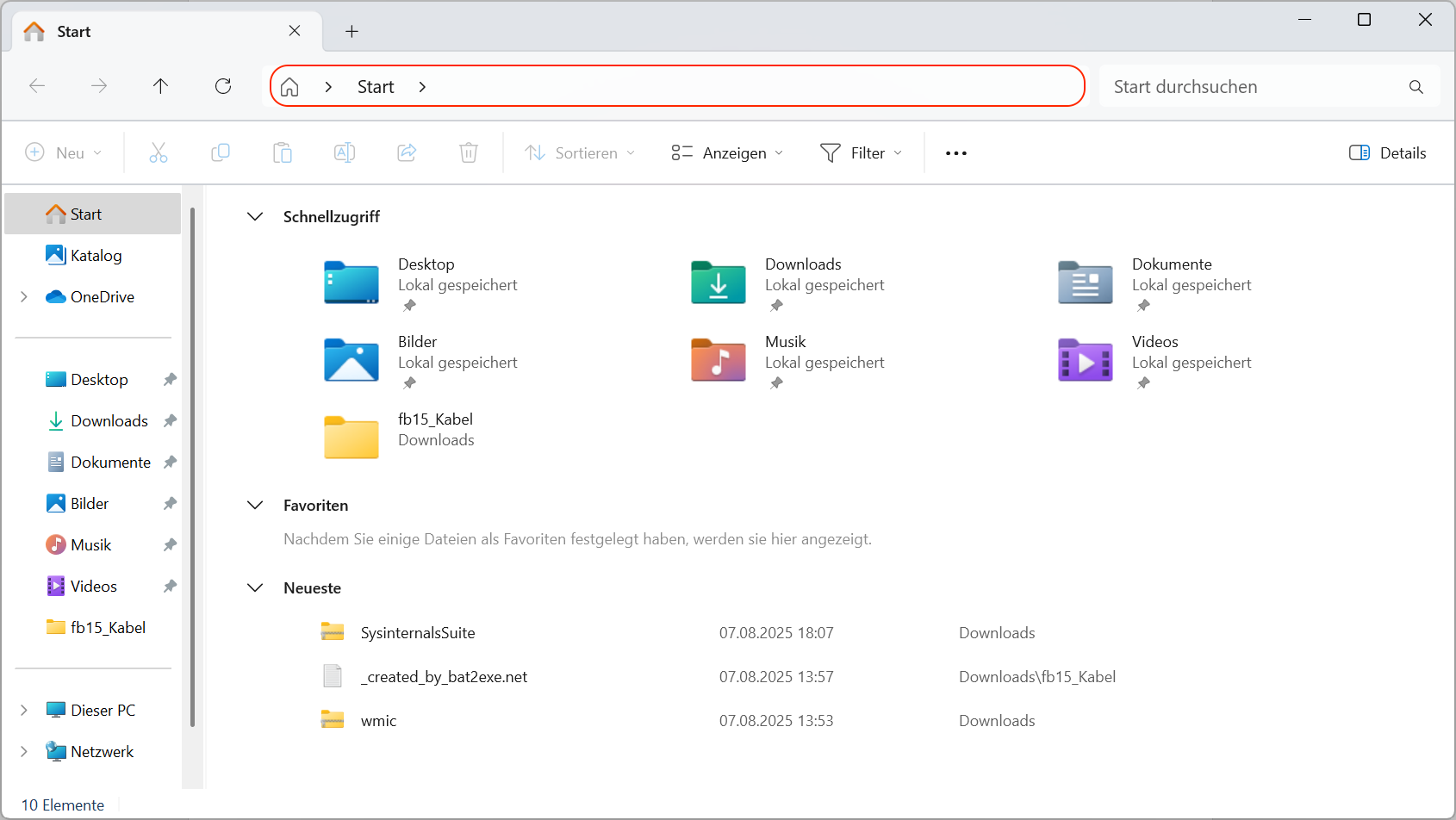
6. Geben Sie in die Adresszeile Systemsteuerung ein und drücken Sie dann die Eingabetaste
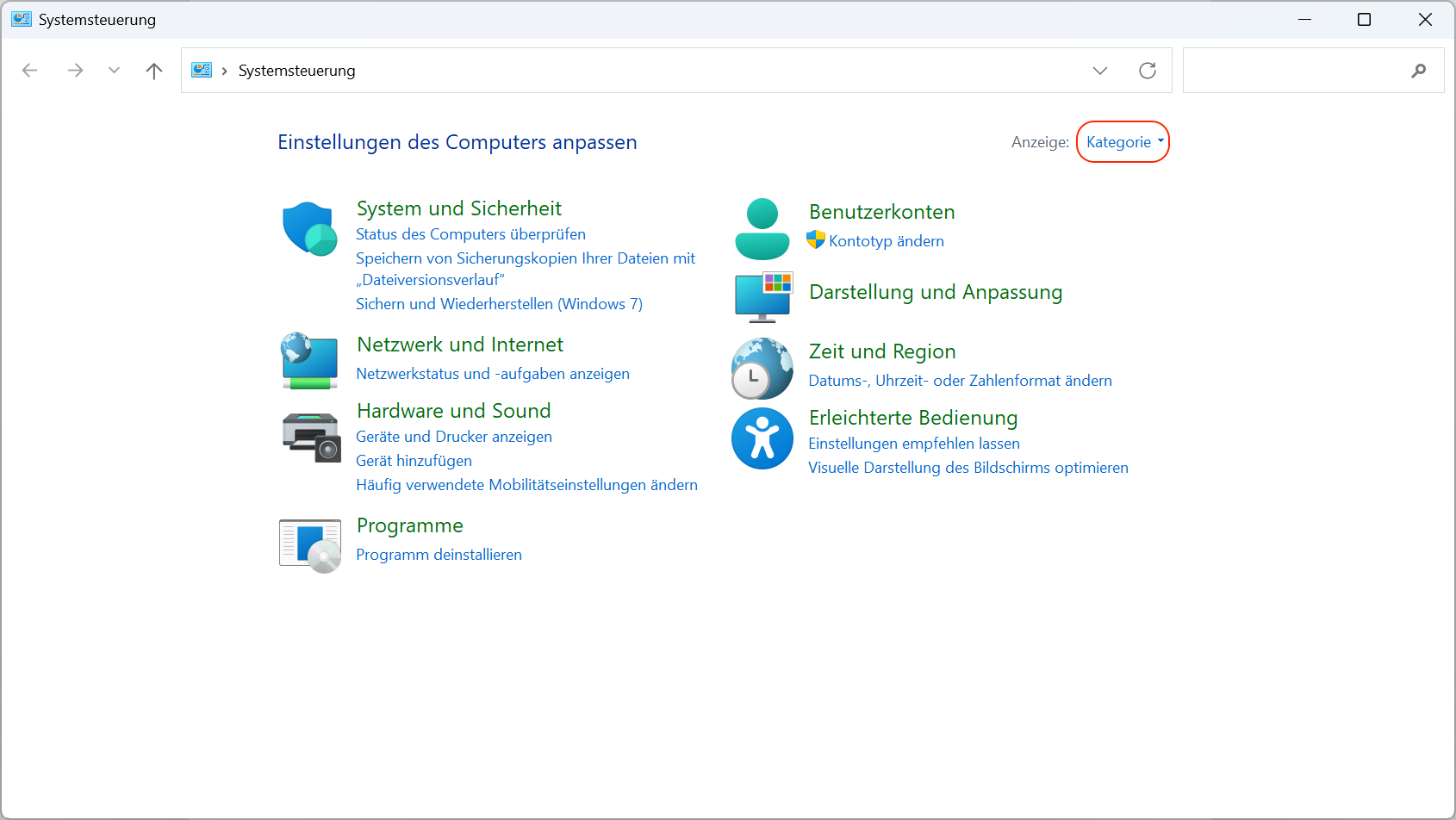
7. Klicken Sie bei Anzeige auf Große Symbole
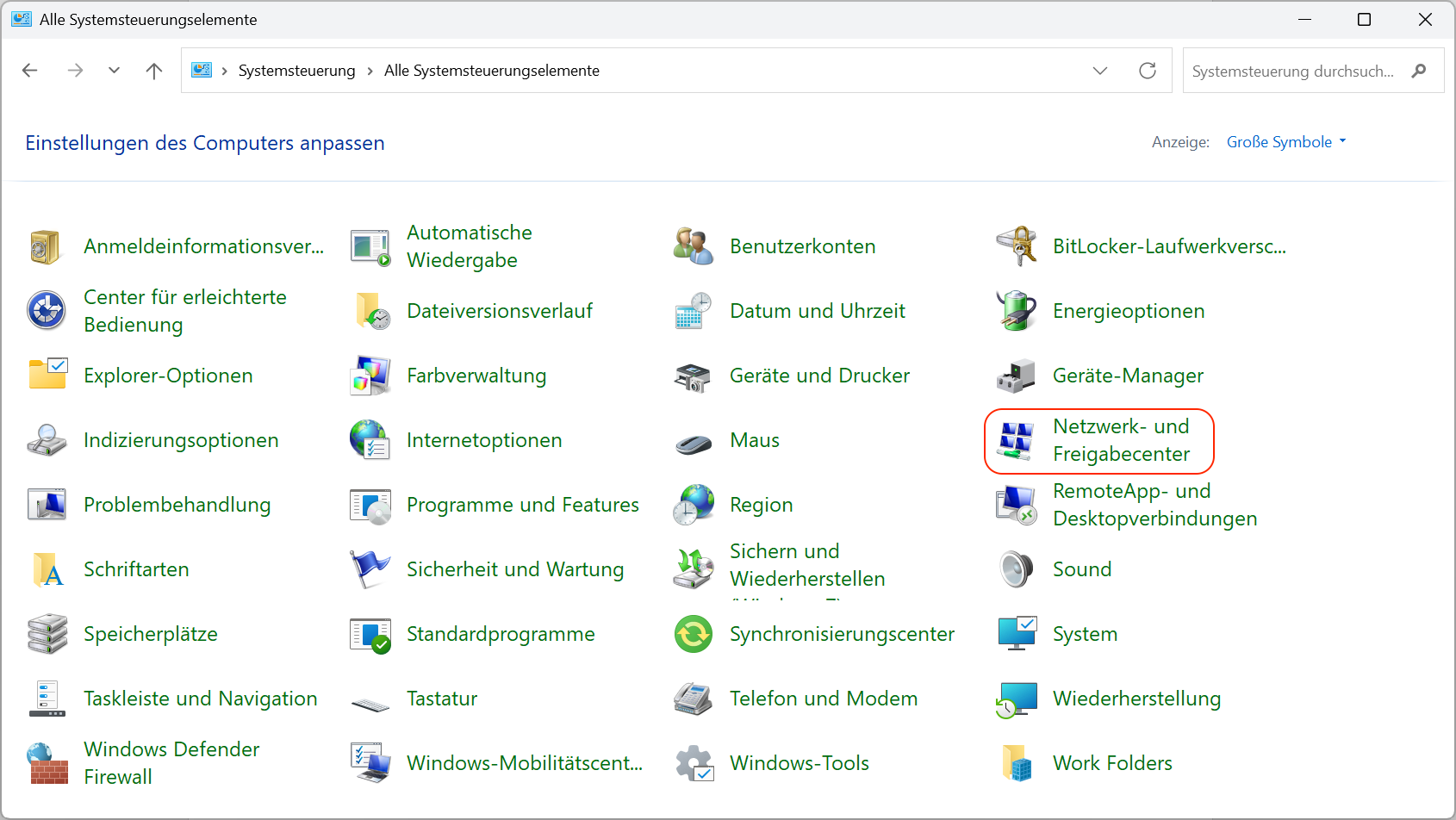
8. Klicken Sie dann auf Adaptereinstellungen ändern
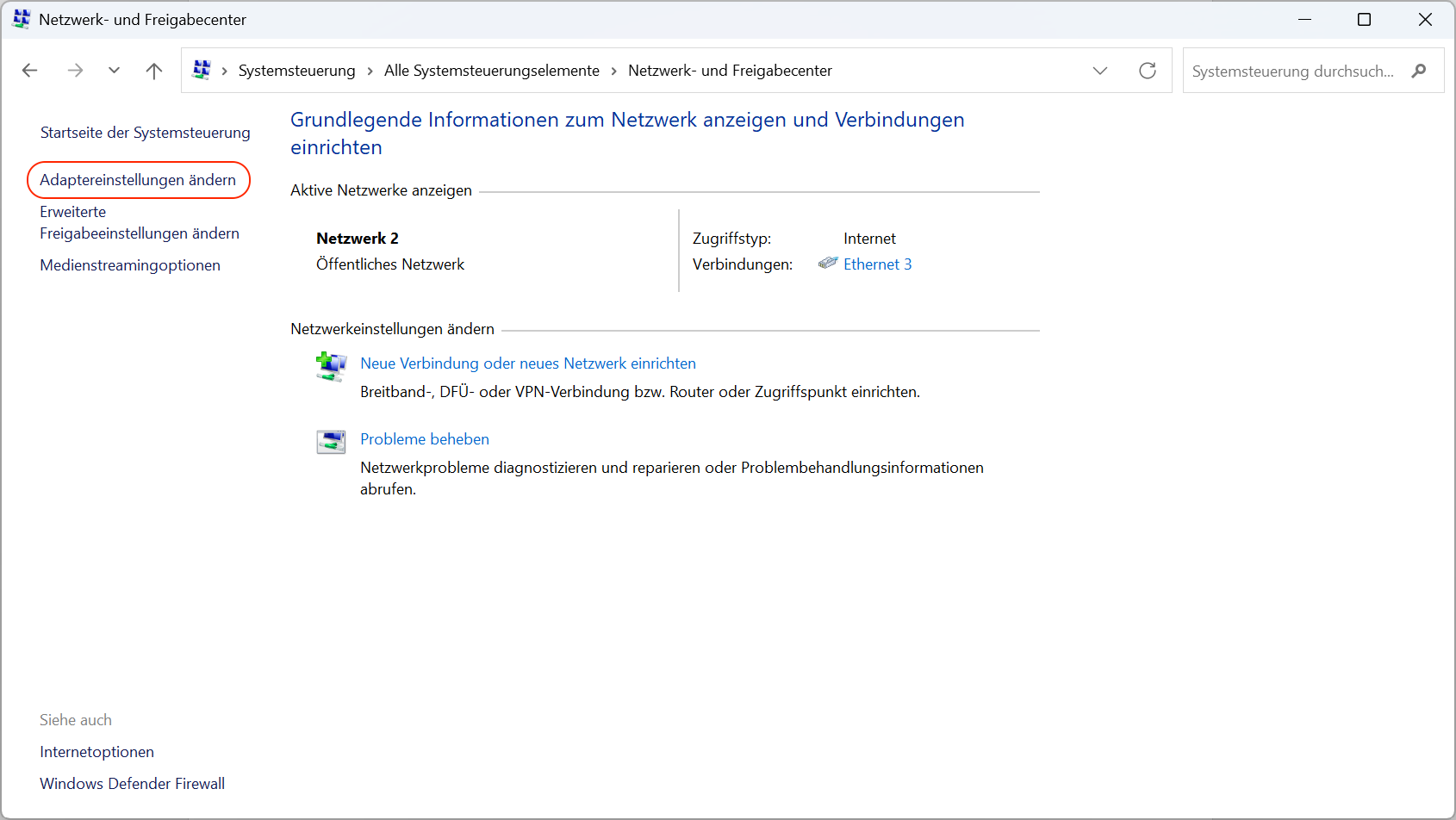
9. Im neuen Fenster, machen Sie einen Rechtsklick auf den Kabel-gebundenen Netzwerkadapter und klicken Sie auf Eigenschaften
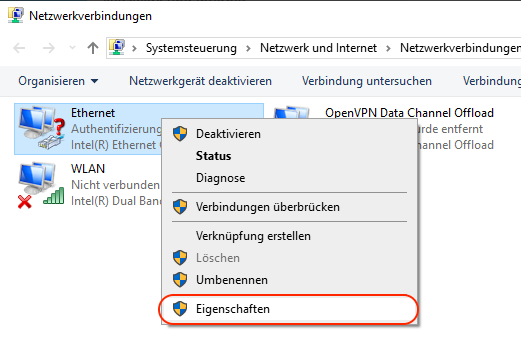
10. Wechseln Sie zum Reiter Authentifizierung und klicken Sie dort auf Zusätzliche Einstellungen
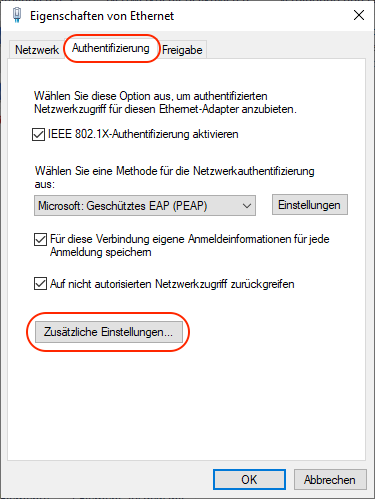
11. Wählen Sie unter Authentifizierungsmodus Benutzerauthentifizierung und klicken Sie auf Anmeldeinformationen speichern
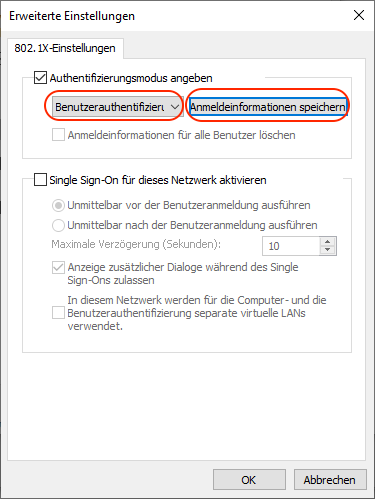
12. Es öffnet sich ein neues Fenster zur Eingabe der Zugangsdaten
Bitte geben Sie den Benutzernamen von Ihrem Rechnerpool-Account gefolgt von „@architektur.tu-darmstadt.de“ und das dazugehörige Passwort ein.
Beispiel: benutzername@architektur.tu-darmstadt.de 1
und klicken Sie anschließend auf „OK“.
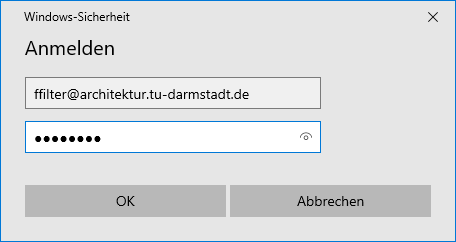
14. Klicken Sie wieder auf OK
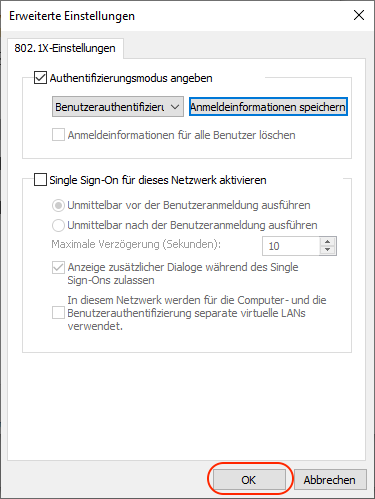
15. und im letzten Fenster noch mit OK bestätigen.
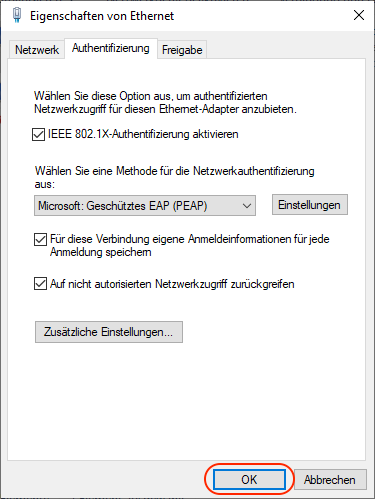
Nun sollten Sie nach erfolgreicher Authentifizierung mit dem Netzwerk verbunden werden.
Nach erfolgreicher Anmeldung speichert Windows Ihre Anmeldedaten und Sie werden nicht mehr zur Eingabe der Anmeldedaten für zukünftige Verbindungen aufgefordert.
ACHTUNG: Die Konfiguration ist Netzwerk-Adapter abhängig, sollten Sie einen neuen Netzwerk-Adapter z.B. über USB verbinden, müssen Sie die gesamte Konfiguration erneut vornehmen.
1) Angehörige anderer Fachbereiche und Universitäten geben hier bitte Ihre Kennung für den EDUROAM-Verbund ein.